Ali imate radi ozadja za domačo stran Bing in jih že uporabljate kot ozadje namizja? Ali uporabljate programsko opremo Synergy ali Input Director, da naredite eno miško / tipkovnico za delo z več računalniki? Potem, tukaj je dobro freeware od Microsoft Garage imenom Miška brez meja, ki vam omogoča nadzor več računalnikov z eno miško in tipkovnico in tudi vam omogoča, da samodejno nastavite Bing domačo stran ozadje kot Windows 7 ozadje prijavni zaslon.

Programska oprema omogoča nadzor do štirih računalnikov z eno miško in tipkovnico. Ko nastavite Mouse Without Borders (Miška brez meja), lahko premikate datoteke na več računalnikih, tako da jih povlečete z enega namizja na drugo.
Poleg tega, da povlečete in spustite datoteke, lahko zaklenete ali se prijavite v vse osebne računalnike iz enega računalnika, prav tako pa vam omogoča, da prilagodite prijavni zaslon Windows z dnevno sliko iz Binga ali lastnega niza slik.
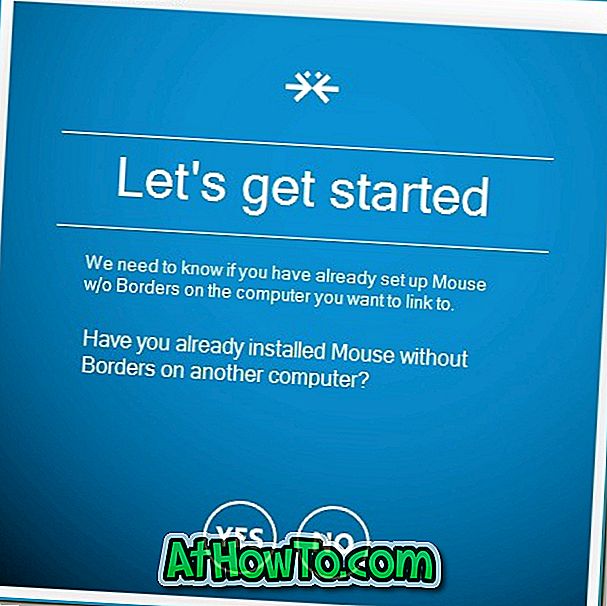
Ključne funkcije:
# Neomejeno uporabite miško
# Povlecite datoteke med računalniki
# Kopirajte in prilepite med osebne računalnike
# Delite eno tipkovnico med računalniki
# Zaklenite ali se prijavite v računalnik z enega računalnika
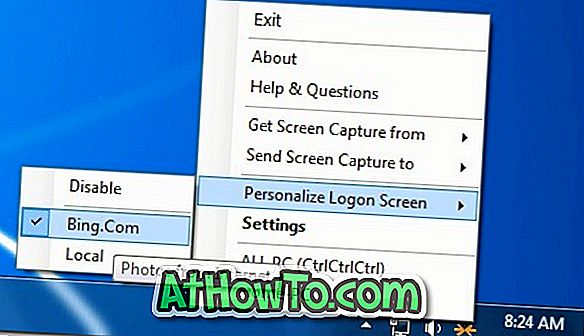
Kot veste, je ključna značilnost te programske opreme, da omogoči nadzor več računalnikov z eno samo tipkovnico in miško. Toda programska oprema vključuje tudi edinstveno funkcijo, ki vam pomaga samodejno nastaviti ozadje domače strani Bing kot ozadje za prijavo v sistem Windows 7. \ t Če želite nastaviti sliko ozadja iskanja Bing kot ozadje za prijavo v sistem Windows 7, najprej namestite miško brez robov v računalnik. Z desno miškino tipko kliknite ikono Miška brez meja v območju za obvestila (sistemski pladenj) in izberite možnost Prilagodi prijavni zaslon> možnost Bing.com.
Prenesi Mouse Without Borders














